怎么把电脑图标调大
更新时间:2024-05-21 16:46:36作者:yang
在使用电脑的过程中,我们经常会遇到需要调整电脑图标大小的情况,有时候图标太小难以辨识,有时候又觉得图标太大占据了屏幕空间。怎么才能把电脑图标调整到合适的大小呢?下面我们将介绍一些简单的方法来帮助你调整电脑屏幕上的图标大小。
具体步骤:
1.鼠标右击
鼠标在电脑桌面的空白处右击,会出来一个菜单,如下图所示:
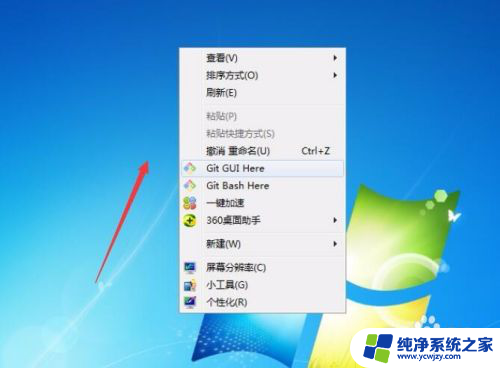
2.查看
点击第一个菜单【查看】旁边的倒立三角形,会出来一个下拉菜单。如下图所示:
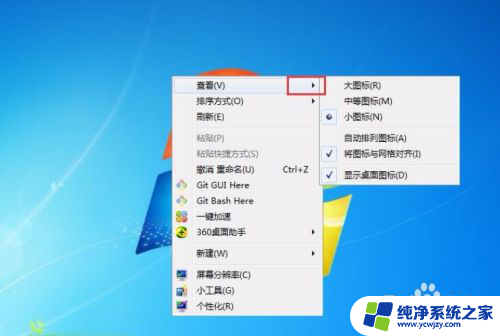
3.调整图标
大图标表示将桌面图标变大,同理理解【中等图标】和【小图标】。看要将桌面图标调整为多大,如下图所示:
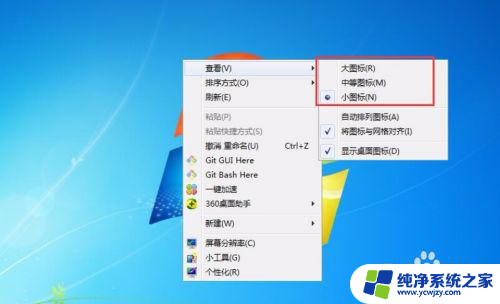
4.小图标
一般我们是将桌面图标调整为【小图标】,不过可以根据自身电脑屏幕的大小进行调整。
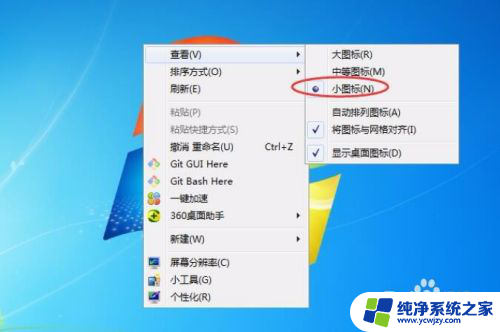
5.方法二:
鼠标点击桌面,然后滑动鼠标中间的滚轮,也可以对图标大小进行调整。

以上就是关于如何调大电脑图标的全部内容,如果有遇到相同情况的用户,可以按照以上方法来解决。
- 上一篇: 怎么加页码word
- 下一篇: 联想thinkpad关闭触摸板
怎么把电脑图标调大相关教程
- 如何把电脑桌面的图标变小 电脑桌面图标怎么调整大小
- 电脑怎么把屏幕缩小 电脑桌面图标太大怎么调整大小
- 怎么调电脑图标大小 电脑桌面上的图标如何调整大小
- 电脑图标太大怎么调小 电脑桌面上的图标如何调整大小
- 更改电脑图标大小怎么调 电脑桌面上的图标怎么改变大小
- 桌面上图标怎么调大小 怎么在电脑桌面上调整图标的大小
- 怎么让电脑图标变大 怎么调节电脑桌面图标的大小
- 不小心把桌面图标放大了怎么还原 电脑桌面图标变大了怎么调整回去
- 桌面变大图标如何恢复 电脑桌面图标变大了怎么调整
- 电脑怎么缩小桌面图标 电脑桌面上图标如何调整大小
- 如何删除桌面上的小艺建议
- 为什么连接不上airpods
- 小米平板怎么连接电容笔
- 如何看电脑是百兆网卡还是千兆网卡
- 省电模式关闭
- 电脑右下角字体图标不见了
电脑教程推荐
win10系统推荐